보통 용지/포토 용지 로드하기
보통 용지 또는 포토 용지를 로드할 수 있습니다.
 중요
중요
- 보통 용지를 10 x 15cm(4" x 6"), 13 x 18cm(5" x 7"), 정사각형 13 x 13cm(5" x 5") 또는 카드 55 x 91mm(2.17" x 3.58")와 같은 작은 크기로 잘라 시험 인쇄를 수행할 경우, 용지 걸림이 발생할 수 있습니다.
 참고
참고
-
사진을 인쇄할 경우 Canon 정품 포토 용지를 사용할 것을 권장합니다.
Canon 정품 용지에 대한 자세한 내용은 사용할 수 있는 용지 종류를 참조하십시오.
-
일반 복사 용지 또는 Canon Red Label Superior WOP111/Canon Océ Office Colour Paper SAT213을 사용할 수 있습니다.
이 기기에서 사용할 수 있는 페이지 크기와 용지 무게에 대한 정보는 사용할 수 있는 용지 종류를 참조하십시오.
-
용지를 준비합니다.
용지의 가장자리를 맞춥니다. 용지가 말려 있으면 이를 폅니다.
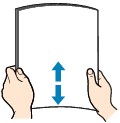
 참고
참고- 용지를 로드하기 전에 용지의 가장자리를 가지런히 맞춥니다. 가장자리를 맞추지 않고 용지를 로드할 경우 용지 걸림의 원인이 될 수 있습니다.
-
용지가 말린 경우, 용지가 완전히 펴질 때까지 말린 모서리를 잡고 반대 방향으로 가볍게 구부려 줍니다.
말린 용지를 펴는 방법에 대한 자세한 내용은 용지가 얼룩진 경우/인쇄된 표면이 긁힌 경우에서 "말린 용지를 편 후 로드하십시오."를 참조하십시오.
- 포토 플러스 반광택지 SG-201을 사용할 때에는 용지가 말린 경우에도 한 번에 하나씩 그대로 로드하십시오. 이 용지를 말아서 펴면 용지의 표면에 금이 가 인쇄 품질이 떨어질 수 있습니다.
-
용지 받침대(A)를 엽니다.
-
용지 출력 트레이(B)를 빼내고 연장 출력 트레이(C)를 엽니다.

-
용지 가이드(D)를 밀어 열고 인쇄면이 사용자를 향하도록 하여 뒷면 트레이의 가운데에 용지를 로드합니다.
-
용지 가이드(D)를 밀어 용지 더미 양쪽에 맞춥니다.
용지 가이드를 용지 쪽으로 너무 세게 밀지 마십시오. 용지가 올바르게 공급되지 않을 수 있습니다.
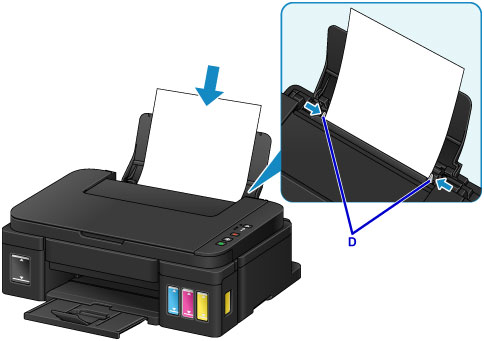
 중요
중요-
항상 세로 방향(E)으로 용지를 로드하십시오. 가로 방향(F)으로 용지를 로드하면 용지가 걸릴 수 있습니다.
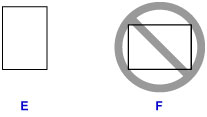
 참고
참고-
로드한 용지가 로드량 한도 표시(G)를 초과하지 않도록 하십시오.

-
 참고
참고
- 인쇄 시, 프린터 드라이버의 인쇄 설정 화면에서 로드한 용지의 크기 및 종류를 선택하십시오.


